WPS word文字上下左右居中对齐怎么弄?【方法步骤】
2024-01-03 20:07:00办公软件
很多办公族在咨询:WPS word文字上下左右居中对齐怎么弄?下面IT备忘录小编就给大家制作了图文教程,帮助新手参考学习设置。word文字放在正中心1、在WPS Word文档中打几个字,比如:I
很多办公族在咨询:WPS word文字上下左右居中对齐怎么弄?下面IT备忘录小编就给大家制作了图文教程,帮助新手参考学习设置。
word文字放在正中心
1、在WPS Word文档中打几个字,比如:IT备忘录,再点击:页面布局--纸张方向--横向,默认为:纵向,当然这个步骤大家根据情况设置是否修改,如下图所示:
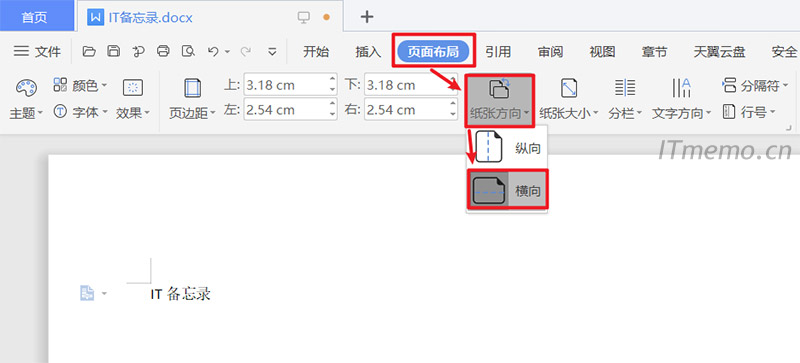
2、选中需要在WPS页面中心上下左右居中的文字,点击:插入--文本框,如下图所示:
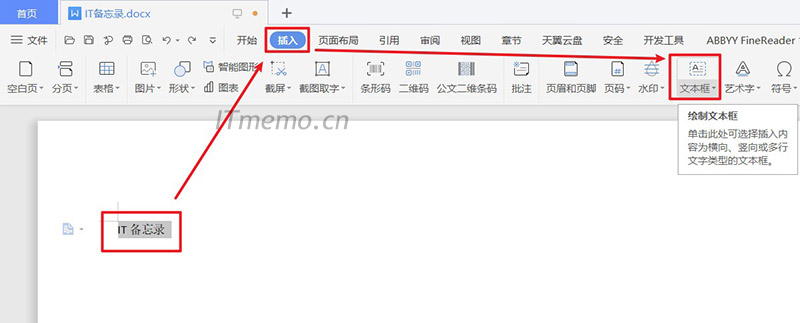
3、就会自动将选中的文字加入到:文本框中,如下图所示,文字外面多出了一个黑色的、可调节大小的文本框。
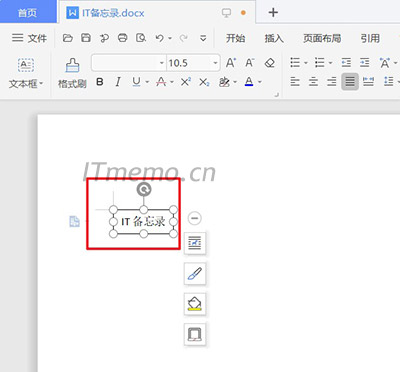
4、我们选中该文本框再选择:页面布局--对齐(重复依次点击:水平居中、垂直居中),该文本框内的文字就会随着文本框一起上下左右居中。
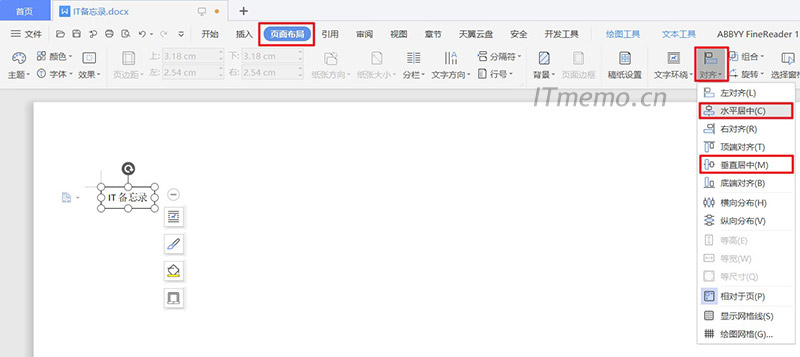
5、当然如果觉得字体、大小、文本框太小,我们还可以点击:开始,里面去做相应的调整,文本框则需要使用鼠标去拖动四个角调整,当调整过后,文本框又没有居中了,我们可以重复第4个步骤。
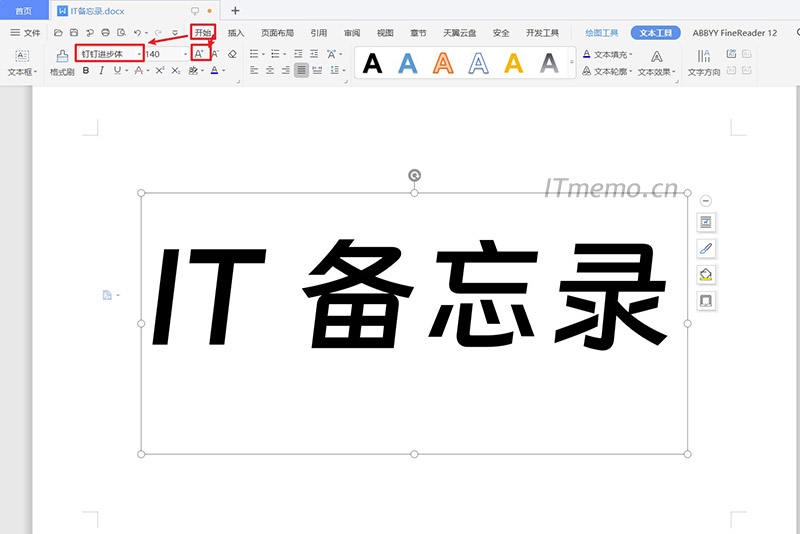
6、再选中文本框,去除边框颜色,如下图所示:

做好的效果,WPS word文字上下左右居中对齐到页面中心效果,如下图所示:
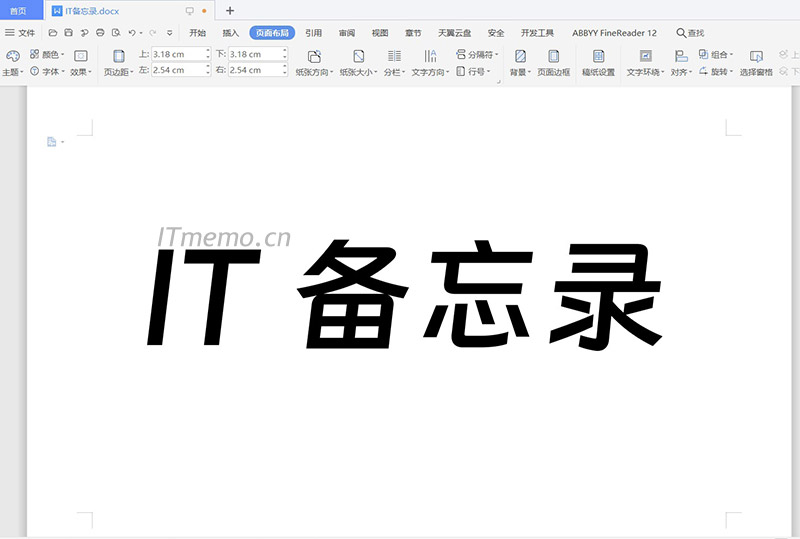
以上就是IT备忘录小编给大家分享的word文字上下左右居中对齐的图文参考教程,本文为IT备忘录原创,若教程对您有帮助,请帮忙转发并保留网址链接,帮助更多新手办公族学习到更多的word应用技巧。
相关内容标签
赞一个! ()
 2345
2345 Google
Google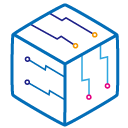
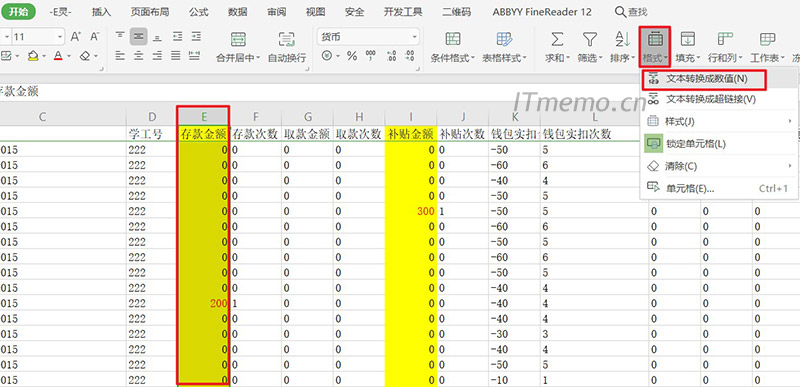

 微信收款码
微信收款码 支付宝收款码
支付宝收款码